Faire une capture d’écran sur un smartphone Android n’est pas aussi facile que sur un iPhone ou un BlackBerry. Vous devez télécharger l’outil de développement Android chez Google et brancher votre smartphone à votre PC ou Mac.
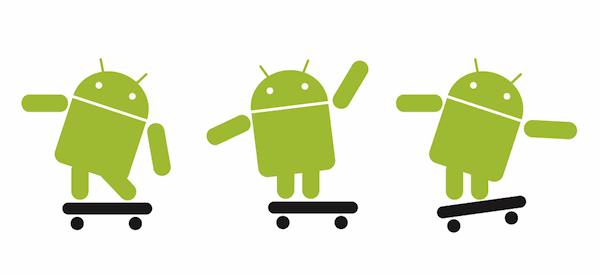
Voici les étapes à suivre qui vous permettront de faire des captures d’écran de votre smartphone Android:
Windows et Mac
1- Téléchargez le pilote qui permettra à Windows de reconnaitre votre appareil. Si vous avez un Mac, passez à l’étape 3
2- Installez le pilote
3- Téléchargez le SDK d’Android. Assurez-vous de sélectionner la version correspondant au système d’exploitation que vous utilisez.
4- Décompressez le SDK.
5- Sous Windows, vous devez aussi installer le Java SE Development kit (JDE). Vous le trouverez ici. Si vous avez un Mac, passez à l’étape 6
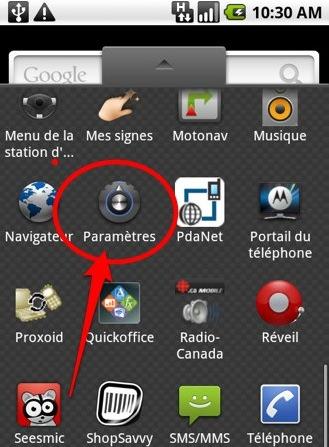
6- Sur votre smartphone, sélectionnez l’application «Paramètres».
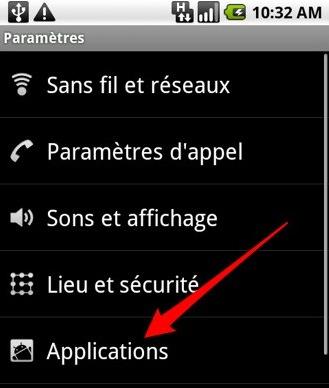
7- Dans «Paramètres», sélectionnez «Applications» – «Développement».
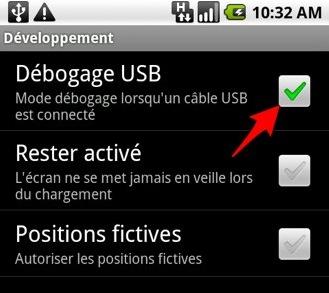
8- Assurez-vous que «Débogage USB» soit actif. Le crochet vert doit être présent.
9- Branchez votre smartphone à l’ordinateur.
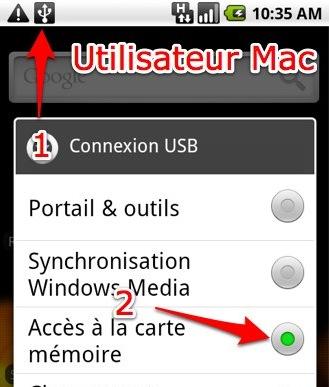
9.1- Si vous utilisez un Mac: sur votre Smartphone, faite glisser la barre d’état vers le bas et sélectionnez «Connexion USB». Vous êtes sous Windows, passez à l’étape 10
9.2- Si vous utilisez un Mac: Sous «Connexion USB», Cochez «Accès à la carte mémoire».
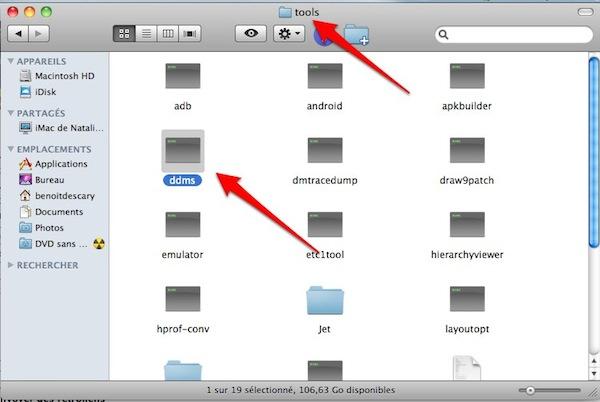
10- Rendez-vous dans le répertoire Tools du SDK d’Android.
11- Double cliquez sur le fichier ddms.bat
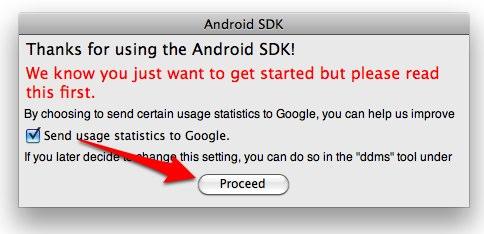
12- Une fenêtre apparaitra, cliquez sur «Proceed».
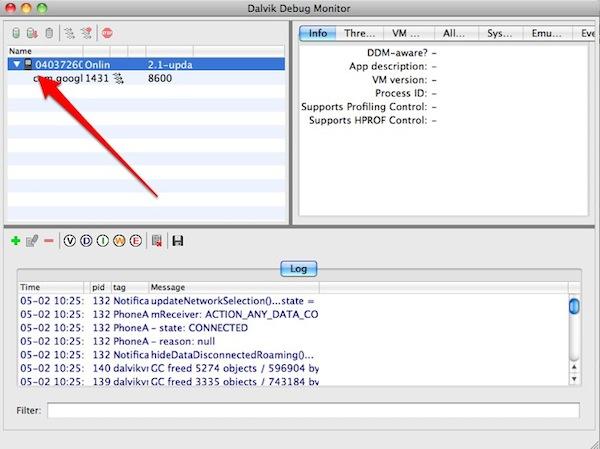
13- L’application Davilk Debug Monitor démarrera.
14- Cliquez une fois sur votre appareil qui devrait être présent sur l’application Davilk Debug Monitor.
15- Sur votre smartphone, rendez-vous sur l’écran que vous désirez capturer.
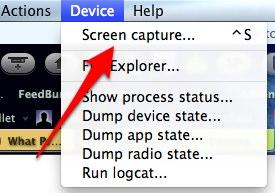
16- Enfin, sur Davilk Debug Monitor, sélectionnez le menu «Device» – «Screen capture».
Voilà, il ne vous reste plus qu’à sauvegarder votre capture d’écran.
Benoit Descary
